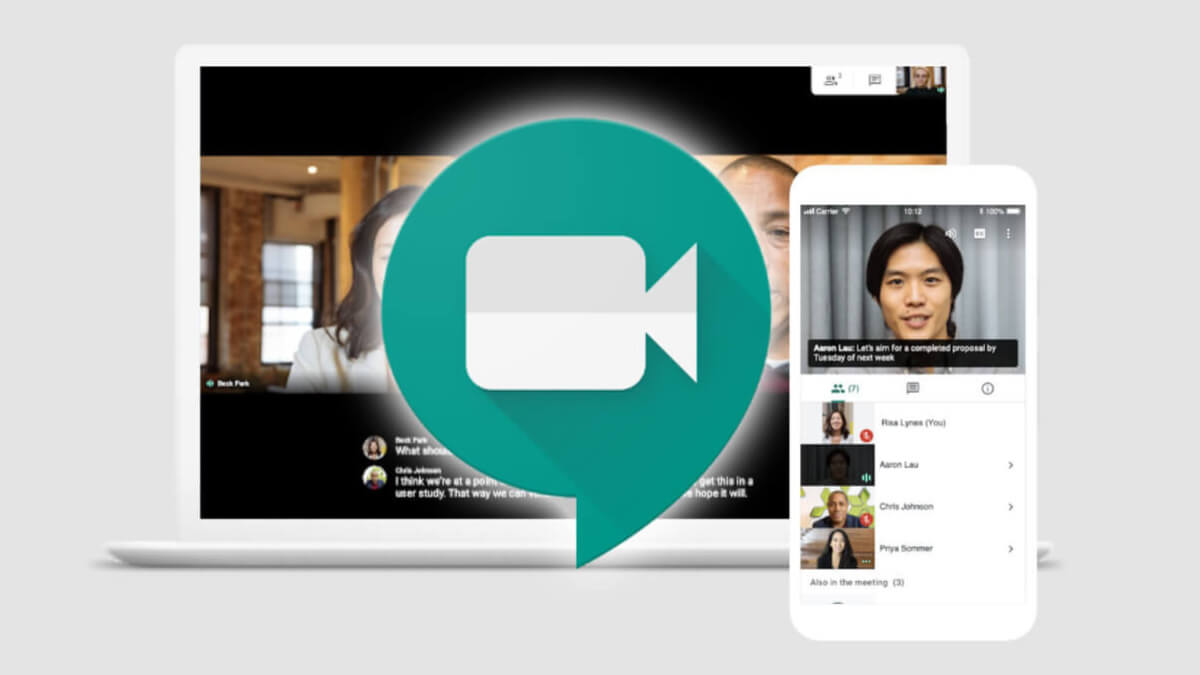Los subtítulos de Google Meet es una funcionalidad muy interesante que se puede activar fácilmente desde la aplicación móvil con un pequeño clic, de modo que podrás comenzar a ver en pantalla la transcripción literal de todo lo que se habla en la reunión.
Google Meet es una de las tantas apps para realizar reuniones o videollamadas virtuales con gran cantidad de gente a la vez y una de las posibilidades que permite es cambiar el fondo de dichas llamadas, aunque poco a poco las posibilidades que ofrece son más numerosas.
Los subtítulos es una de ellas, lo cierto es que no es algo nuevo, pero desafortunadamente no están disponibles en el idioma español. Pero no hay de que preocuparse, porque hace poco conocimos que en los planes de Google Meet está la llegada de subtítulos en España.
Seguramente no te interese activar los subtítulos ahora, pero cuando llegue la opción en español probablemente sí en algunas circunstancias o incluso para que avises a alguien con problemas auditivos de que puedan habilitarlo en la app. Tendrías que seguir estos pasos:
- Abre la app de Google Meet y únete a la reunión. Dentro de la llamada, pulsa en el icono de los tres puntos.
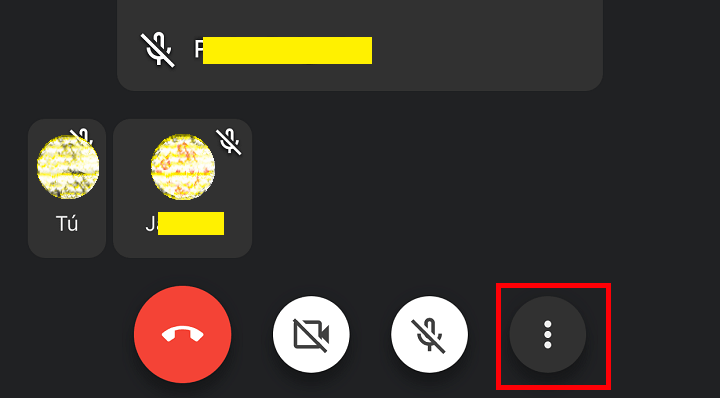
- Pulsa en la opción “activar subtítulos”.
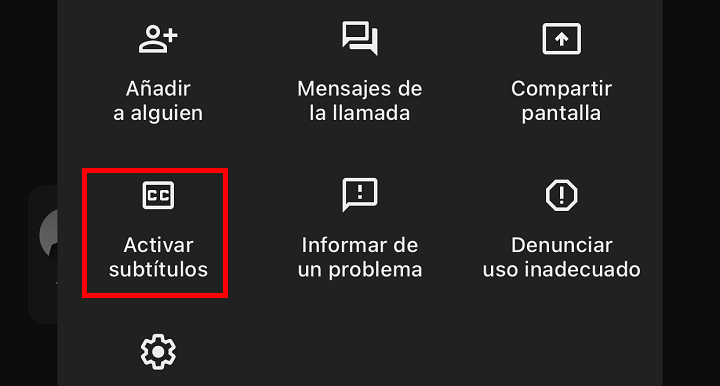
- Espera unos instantes y desde el mismo momento en que cualquier persona dentro de la videollamada de Meet comience a hablar, verás que comienza a realizar la transcripción de todo lo que se habla justo en la parte inferior, es casi a tiempo real porque hay un pequeño retraso.
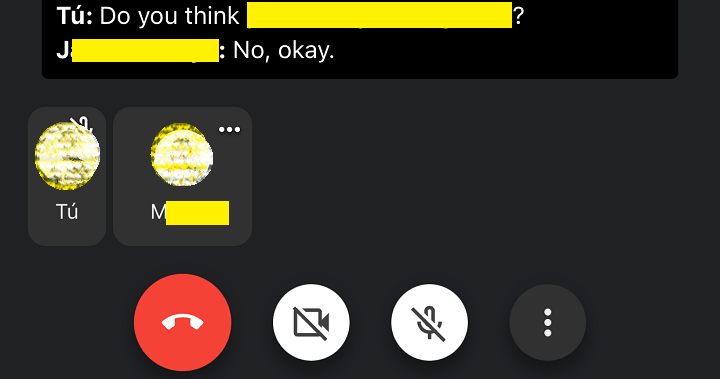
También se pueden activar los subtítulos de Google Meet en la versión web del servicio, únicamente tienes que iniciar la llamada y pulsa en el icono de los tres puntos de la parte inferior derecha, hay está la opción “activar subtítulos”.
Tan fácil como habilitas los subtítulos, también puedes quitarlos en cualquier momento si te molestan o no los ves necesarios. En cualquier caso, esta funcionalidad de Google Meet parece tener un margen de mejora, seguramente mejore la velocidad en la que es capaz de ir apareciendo el texto.
- Ver Comentarios